
如何从Excel中的列表中快速查找缺少的日期?
使用条件格式查找丢失的日期
要从列表中查找缺少的日期,您可以申请 条件格式 Excel中的功能。
1.选择日期列表,然后单击 首页 > 条件格式 > 新规则。 看截图:
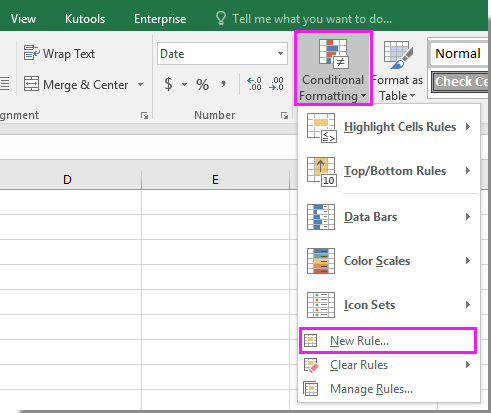
2.在 新格式规则 对话框中选择 使用公式来确定要格式化的单元格 ,在 选择规则类型 部分,然后键入此公式 = A2 <>(A1 + 1) (A1是日期列表中的第一个单元格,而A2是日期列表中的第二个单元格) 格式化此公式为真的值 文本框。 看截图:
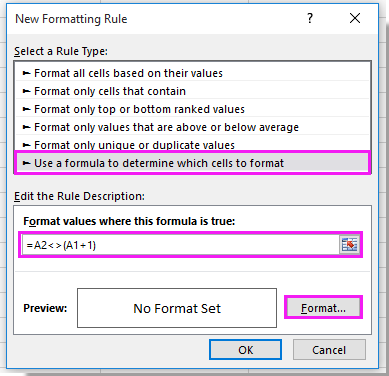
3。 然后点击 格式 按钮去 单元格格式 对话框和下方 填 标签,选择背景颜色以根据需要突出显示缺少的日期。 看截图:
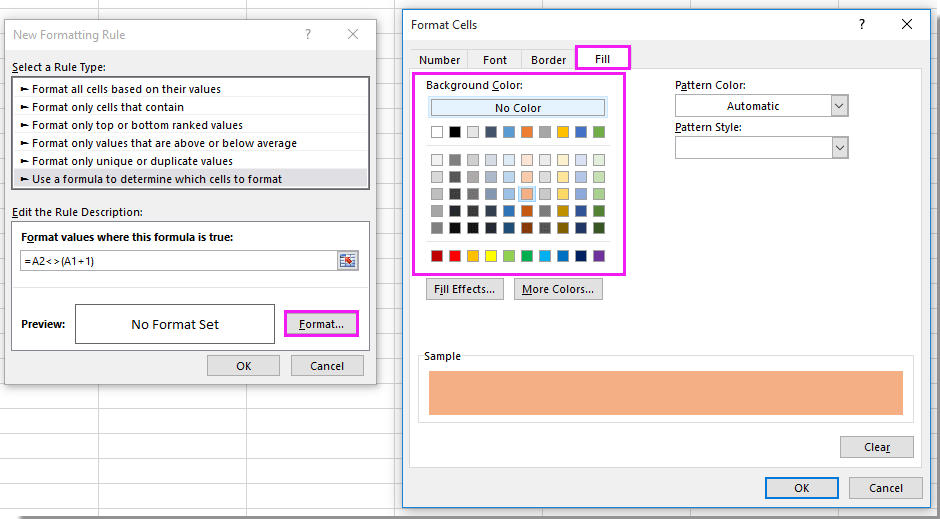
4。 点击 OK > OK,然后突出显示缺少日期的位置。
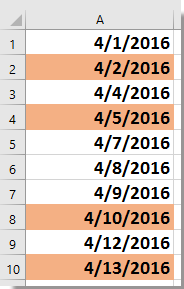
备注:日期列表中的最后一个日期将突出显示。
使用公式查找丢失的日期
在这里,您还可以使用公式从列表中快速查找缺少的日期。
选择日期列表的第一个单元格旁边的空白单元格,例如B1,然后键入此公式 = IF(A2 = A1 + 1,“”,“第二天缺席”),然后按 输入 键,然后将自动填充手柄向下拖动到需要此公式的单元格上方。 看截图:
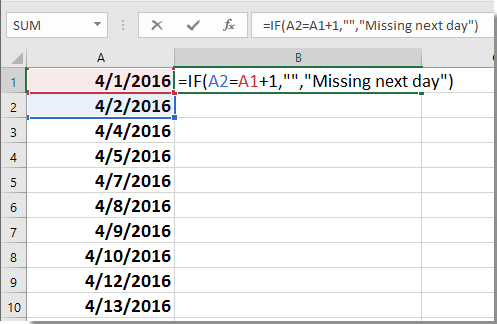
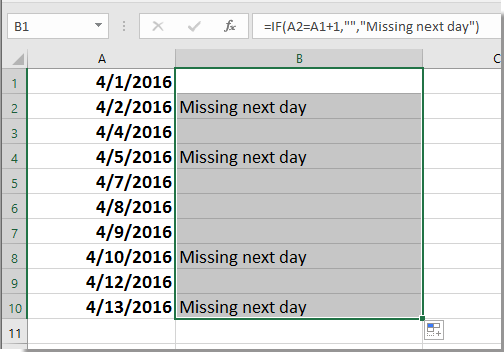
备注:该公式还将在日期列表中的最后一个日期之外添加“第二天缺少”。
使用 Kutools for Excel 查找并填写缺失的日期
如果你有 Kutools for Excel –已安装Excel便捷工具,您可以快速找到并填写缺少的日期或序列号 查找丢失的序列号 效用。
后 免费安装 Kutools for Excel,请执行以下操作:
1.选择要查找缺少日期的日期列表,然后单击 库工具 > 插页 > 查找丢失的序列号。 看截图:

2.在 查找丢失的序列号 对话框中,您可以根据需要选择操作。 看截图:
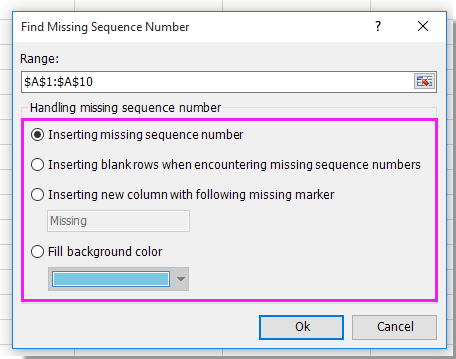
3。 而且 Ok,然后会弹出一个对话框,告诉您缺少序列日期的数量。 看截图:
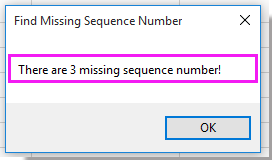
4。 点击 OK,现在您可以看到找到或填写了缺少的日期。
| 插入缺少的序列号 |
遇到缺少序列号时插入空白行 |
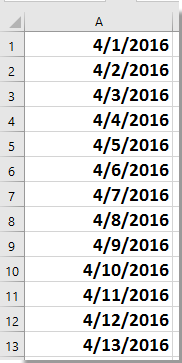 |
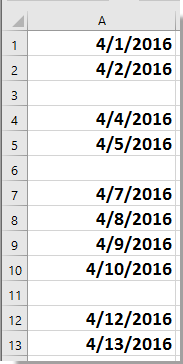 |
| ;在缺少制造商的情况下插入新列 |
填充背景色 |
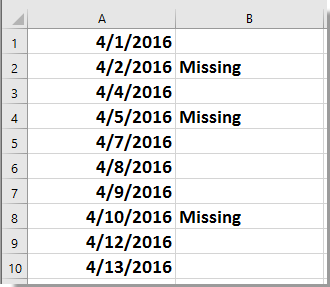 |
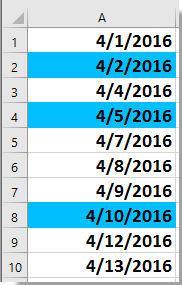 |
在列表中查找并插入缺失的日期
最佳办公生产力工具
使用 Kutools for Excel 增强您的 Excel 技能,体验前所未有的效率。 Kutools for Excel 提供了 300 多种高级功能来提高生产力并节省时间。 单击此处获取您最需要的功能...

Office Tab 为 Office 带来选项卡式界面,让您的工作更加轻松
- 在Word,Excel,PowerPoint中启用选项卡式编辑和阅读,发布者,Access,Visio和Project。
- 在同一窗口的新选项卡中而不是在新窗口中打开并创建多个文档。
- 每天将您的工作效率提高50%,并减少数百次鼠标单击!

版权声明:本文内容由网络用户投稿,版权归原作者所有,本站不拥有其著作权,亦不承担相应法律责任。如果您发现本站中有涉嫌抄袭或描述失实的内容,请联系我们jiasou666@gmail.com 处理,核实后本网站将在24小时内删除侵权内容。
tset/如何从Excel中的列表中快速查找缺少的日期?
